电脑主机上的线怎样插 电脑主机主板线插口类型
电脑主机上的线是连接各个硬件设备和主板的重要组成部分,它们的插拔方式和主板的线插口类型密切相关,在现代计算机主机中,常见的线插口类型有USB、HDMI、VGA、音频接口等。这些插口的设计标准化,使得用户可以方便地连接和拆卸各种外设。不同的线插口类型具有不同的功能和传输速度,用户在插线时需要根据实际需求选择合适的插口。正确插入线头有助于提高计算机的稳定性和性能,同时也能避免因线松动而导致的连接问题。了解电脑主机上线的插拔方式和主板线插口类型对于用户的日常使用和维护非常重要。
具体步骤:
1.主板线最主要是要把外面的电源键、重置键接好。图中最右边是电源键,旁边是重置键,另外两个是外置USB接口。
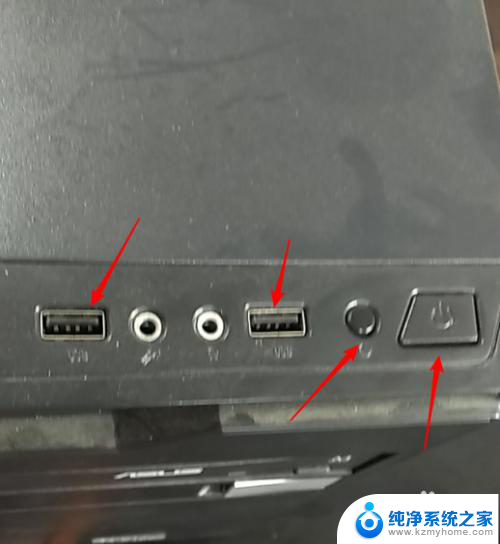
2.在主板上相应的插口就是图中所指。

3.在这些插口的旁边会标出相应的说明,比如“HDD_LED”就是硬盘的指示灯。“RESET”就是重置键,“PWR_SW”就是电源键等等。

4.还可以查看主板说明书,上面也有这个面板连接排针的说明。

5.在机箱的连接上也有相应的英文。
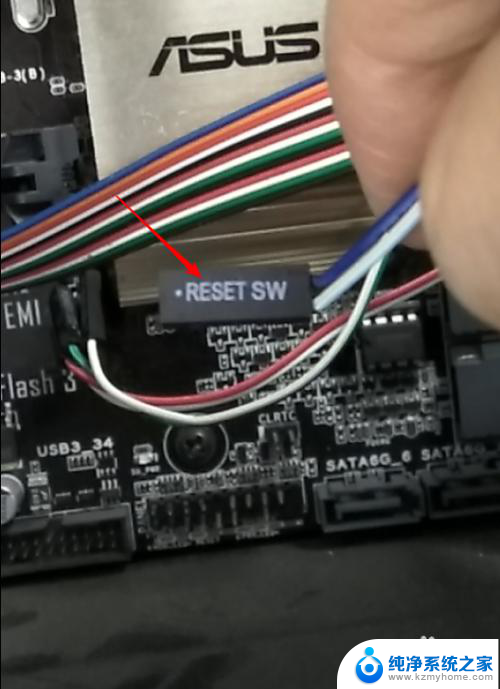


6.对着主板上的英文就可以把这些线接上去了。标出正负的要接对正负,没有的直接接上去就可以了。一般白色的是负,其它颜色的是正。
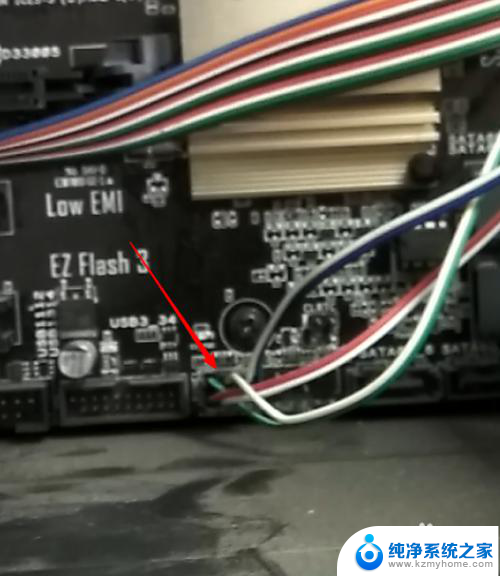
7.外置USB的接法更简单。图中是主板上的usb接口。
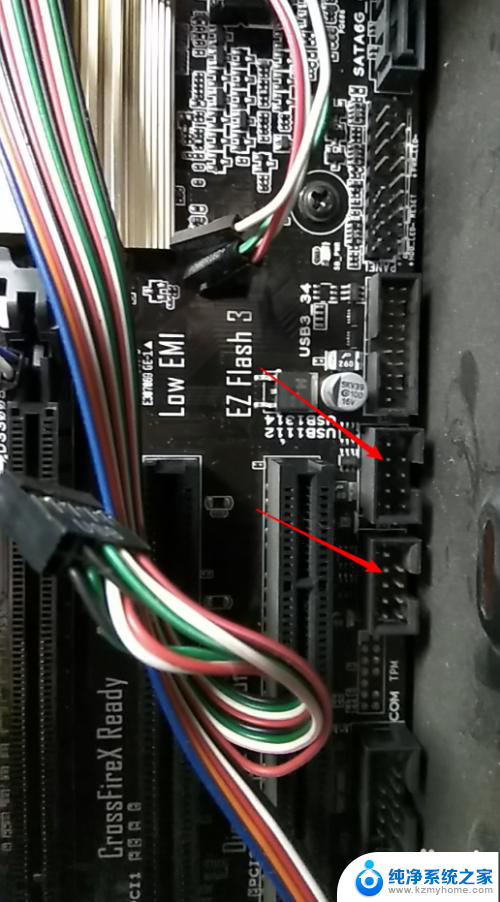
8.机箱上的USB接口线。
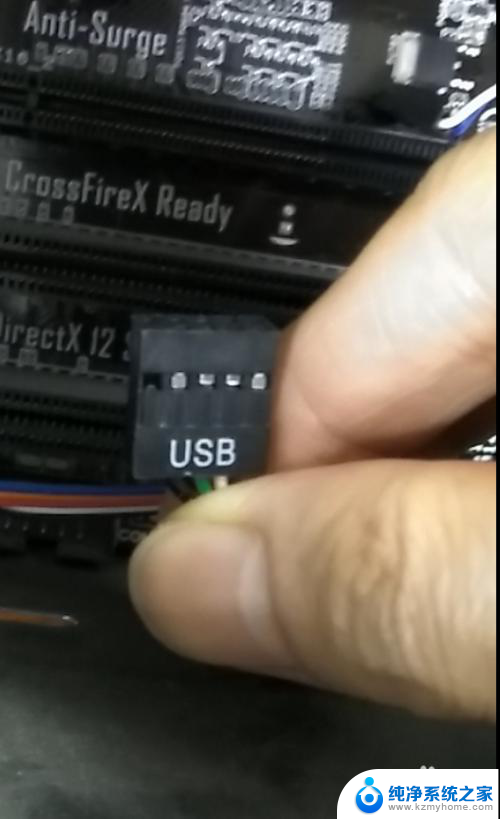
9.看USB的接口线,是少一个接口的。对应上面的主板上的USB接口是少一针的,所以接反了,你是接不到主板上的。
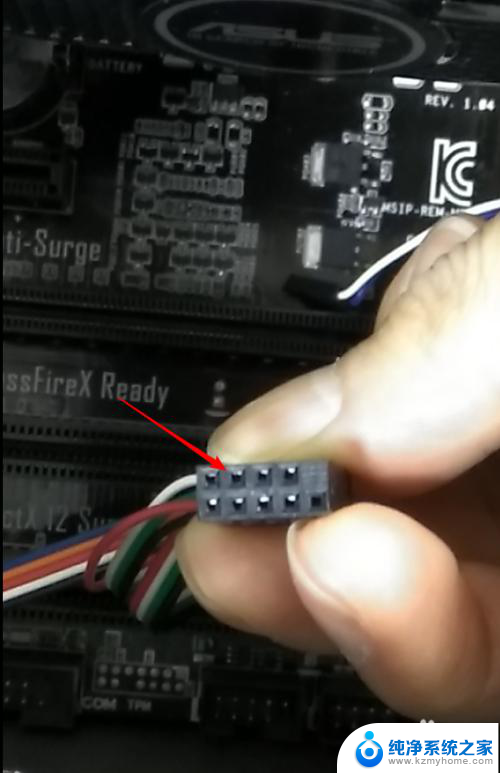
10.图中所指是就是接电源过来的最多接口的线,一看就可以知道接在主板哪了。

11.电源上还有一个四口的电源线接口。

12.这个四口电源接口一般是接在CPU附近。这里是八口的,只能接右边的四个口,如果你想接左边的四个,是接不下去的。

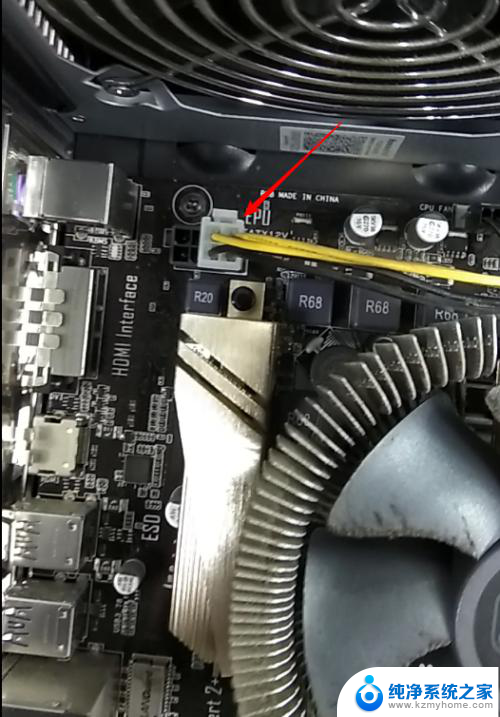
13.这样,便接好的电脑主机主板线了,可以开机了。
以上是关于如何插入电脑主机上的线的全部内容,如果您遇到这种情况,可以按照以上方法解决,希望对大家有所帮助。
电脑主机上的线怎样插 电脑主机主板线插口类型相关教程
- 台式电脑主机怎么插线图解 电脑主机插口连接图解
- 电脑硬盘连接主板的线怎么插 电脑硬盘线接法图解
- 怎么看电脑的主板型号 怎样查看电脑主板型号
- 怎么查看电脑主板的型号 怎么查看电脑主板型号和配置
- 如何查电脑的主板型号 电脑主板型号怎么查
- 电脑系统查看主板型号 怎么查看电脑主板型号和规格
- 怎么看电脑的主板 怎么查看电脑主板型号信息
- 怎么打开主机光盘入口 怎样将光盘放入电脑主机
- 电视可以连电脑主机用吗 电脑主机与电视机无线连接方法
- 主机连接电脑的线怎么接 台式机电脑线连接图解
- ps删除最近打开文件 Photoshop 最近打开文件记录清除方法
- 怎么删除邮箱里的邮件 批量删除Outlook已删除邮件的方法
- 笔记本电脑的麦克风可以用吗 笔记本电脑自带麦克风吗
- thinkpad没有蓝牙 ThinkPad笔记本如何打开蓝牙
- 华为锁屏时间设置 华为手机怎么调整锁屏时间
- 华为的蓝牙耳机怎么连接 华为蓝牙耳机连接新设备方法
电脑教程推荐
- 1 笔记本电脑的麦克风可以用吗 笔记本电脑自带麦克风吗
- 2 联想电脑开机只显示lenovo 联想电脑开机显示lenovo怎么解决
- 3 如何使用光驱启动 如何设置光驱启动顺序
- 4 怎么提高笔记本电脑屏幕亮度 笔记本屏幕亮度调节方法
- 5 tcl电视投屏不了 TCL电视投屏无法显示画面怎么解决
- 6 windows2008关机选项 Windows server 2008 R2如何调整开始菜单关机按钮位置
- 7 电脑上的微信能分身吗 电脑上同时登录多个微信账号
- 8 怎么看电脑网卡支不支持千兆 怎样检测电脑网卡是否支持千兆速率
- 9 荣耀电脑开机键在哪 荣耀笔记本MagicBook Pro如何正确使用
- 10 一个耳机连不上蓝牙 蓝牙耳机配对失败